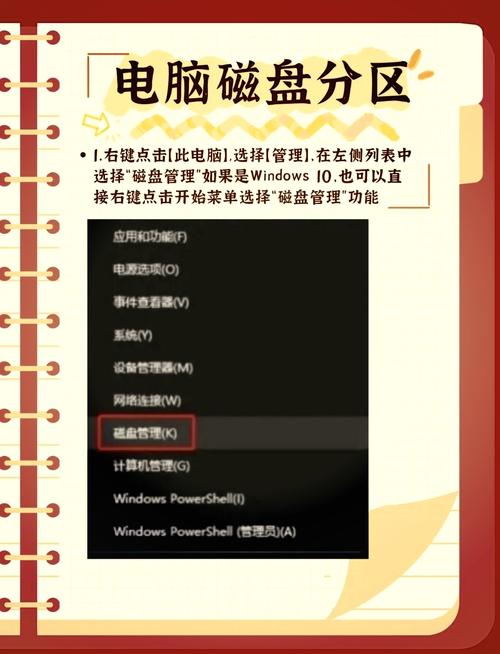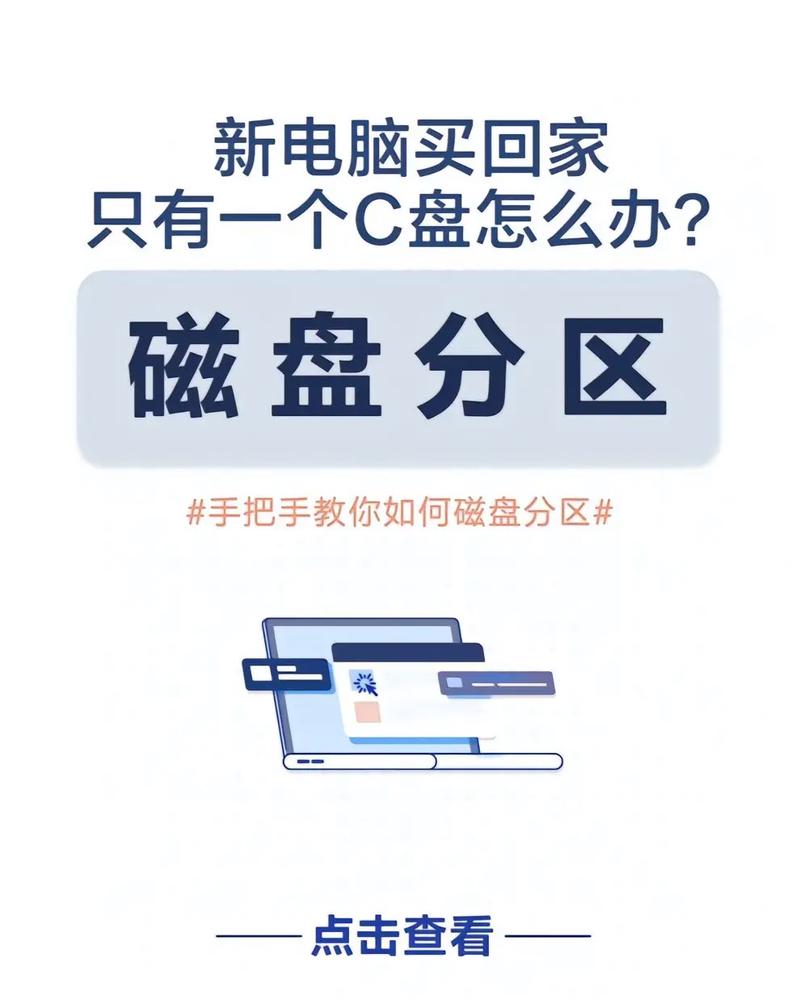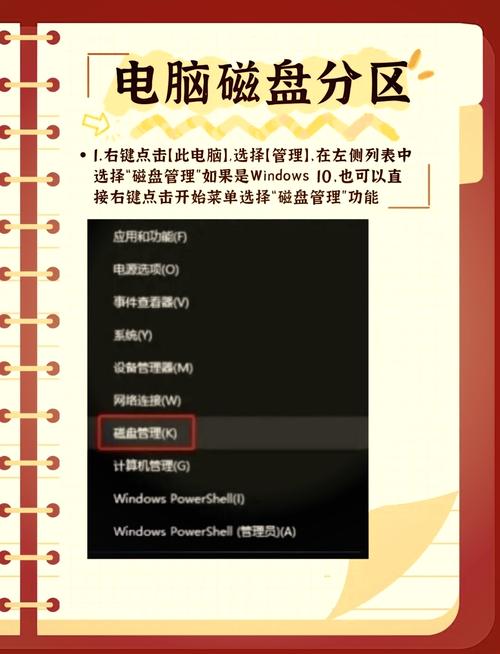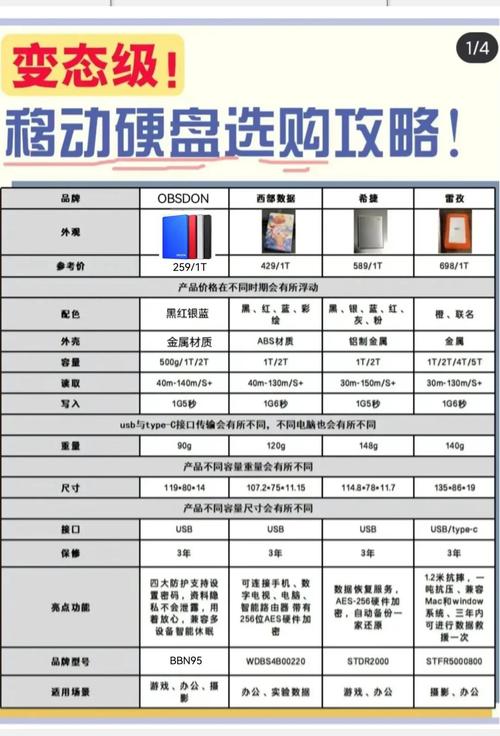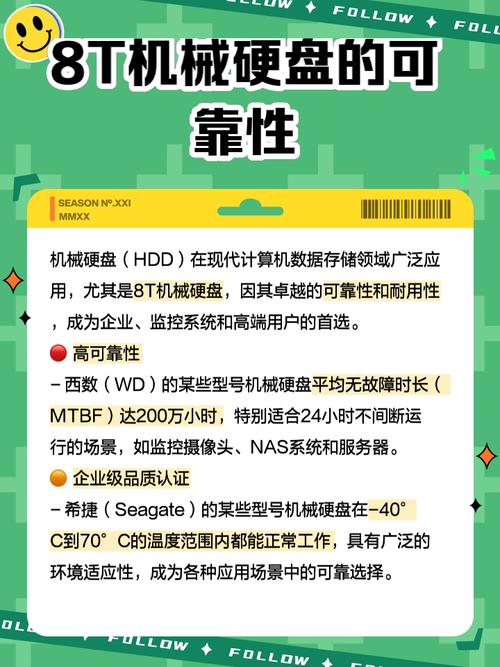新购置的硬盘不能立即投入使用,必须先进行分区操作,这样做有助于对磁盘空间进行科学合理的划分,同时也有利于数据的有效管理。接下来,我将为您详细阐述新硬盘分区的方法和步骤。
分区原理
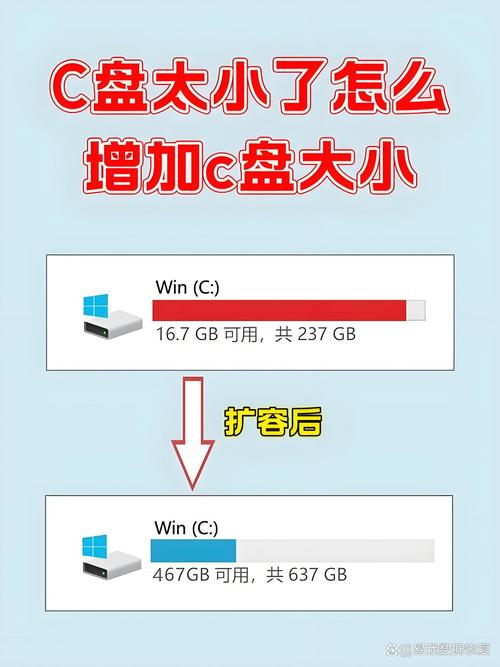
硬盘分区,就是将实际的硬盘分割成若干个逻辑上的区域,这就像是将一个大房间分隔成若干个小空间,每个小空间都可以独立存放信息。硬盘分区包括主分区、扩展分区和逻辑分区。其中,主分区是计算机启动操作系统的关键部分,一个硬盘最多可以设置四个主分区,或者三个主分区加上一个扩展分区,而逻辑分区则位于扩展分区之中。理解分区的原理对于正确进行硬盘分区至关重要。
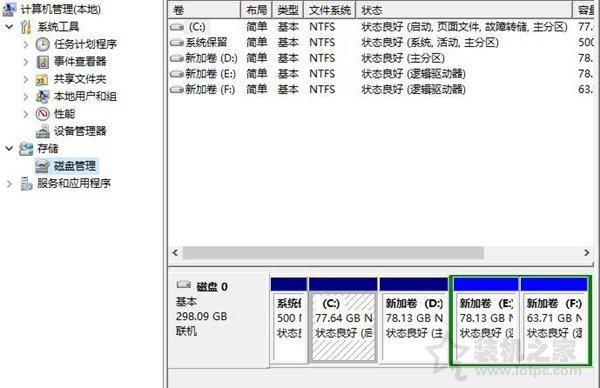
常见的C盘,往往是一个主要分区,里面装着操作系统和一些关键的应用程序。相比之下,D、E等盘则可能是扩展分区中的逻辑分区,它们用来存储各类文件和数据,诸如影片、音乐、学习资料等。通过合理的分区,可以大大提高数据管理的效率。
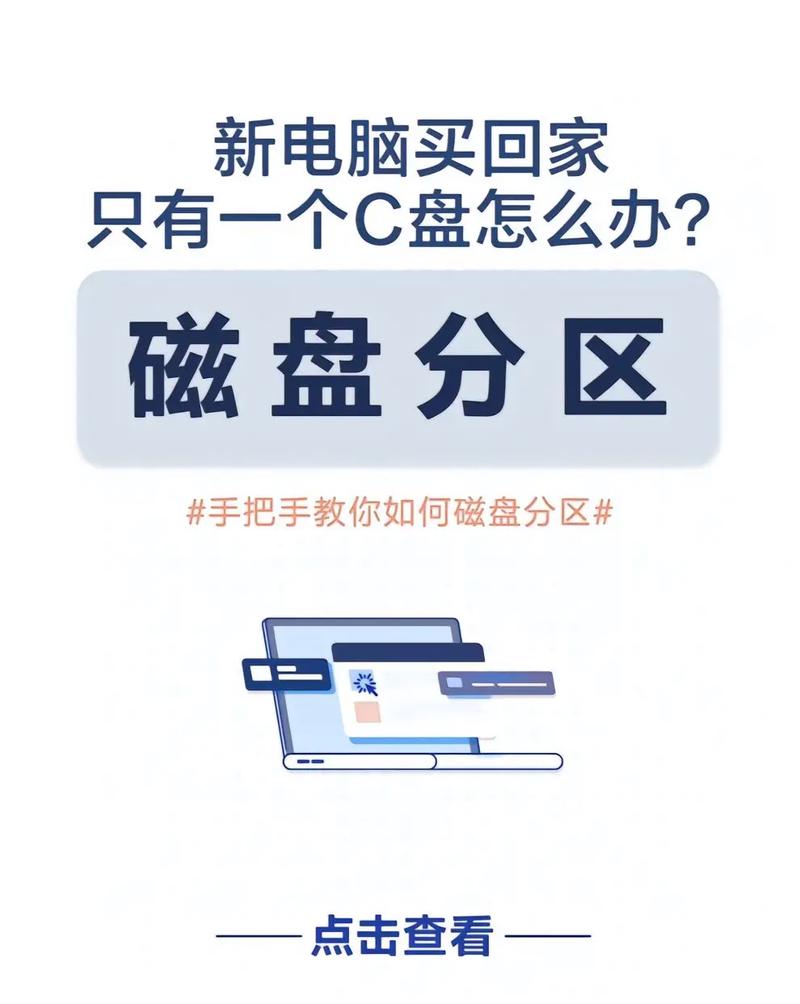
对新硬盘进行分区,我们得准备一些合适的软件。比如,Windows系统自带的磁盘管理工具、DiskGenius、Partition Assistant这些都可以用。使用系统自带的磁盘管理工具特别简单,新手也能轻松上手。你只需要在桌面上右键点击“此电脑”,选择“管理”,然后在磁盘管理界面里对磁盘进行操作就可以了。当你想进行简单分区操作时,这工具足够用了。
DiskGenius功能全面,不仅支持分区和格式化操作,还能实现数据恢复。对于具备一定操作经验的用户而言,它是一个不错的选择。Partition Assistant同样表现不俗,能够安全快速地调整分区大小、转换文件系统格式等。这些工具各有所长,用户可以根据自己的实际需求进行挑选。
分区规划

在为新硬盘进行分区之前,务必要进行周密的计划。需根据个人的实际使用需求来设定不同容量和功能的分区。通常情况下,建议为操作系统安装的分区预留足够的空间,因为系统运行和升级更新会占用一定的存储空间。一般来说,C盘分配50到100GB的空间是适宜的。接下来,还需考虑自己日常对文件存储的具体需求。
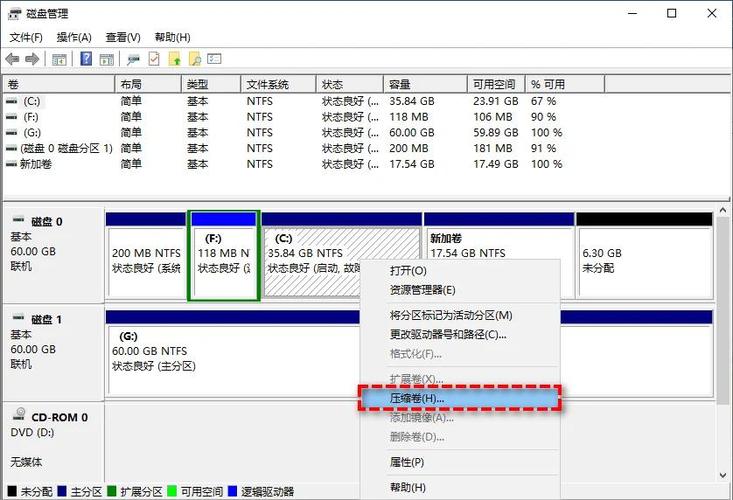
经常下载电影、音乐等大型文件,就需要为存储娱乐资料的分区预留更多的空间,比如至少200GB。若是学生,资料众多,最好单独划分一个分区来存放学习资料,这样查找起来会更方便。分区规划得当,日后使用时将会更加得心应手。
分区方法
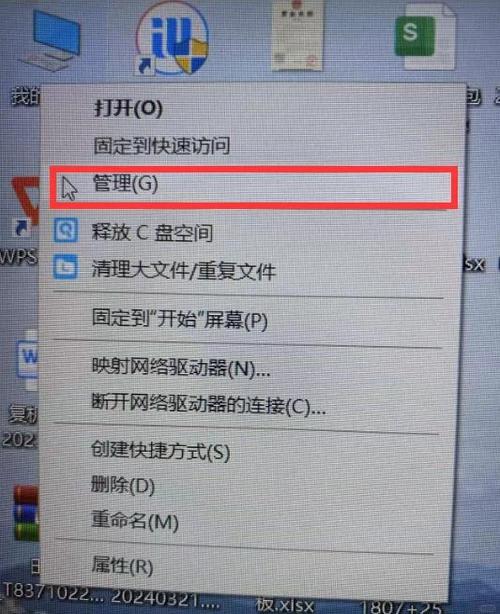
在划分区域时,会遇到不同的文件系统类型。其中,FAT32、NTFS和exFAT较为常见。FAT32的兼容性较强,多数操作系统都能识别它,不过单个文件的大小不能超过4GB。若频繁传输大文件,这种格式可能不太适用。NTFS则是Windows系统广泛使用的格式,它较为稳定,还能支持较大容量的存储以及高级别的安全功能。
exFAT位于这两种格式之间,适用于移动设备、U盘等,突破了FAT32对单个文件4GB大小的限制。在格式化过程中,选择合适的格式尤为重要。使用Windows系统自带的磁盘管理工具进行分区时,只需按照提示逐步操作,相对容易上手。若使用DiskGenius等第三方工具进行分区,步骤可能会稍微多一些,但同样并不复杂。
注意事项
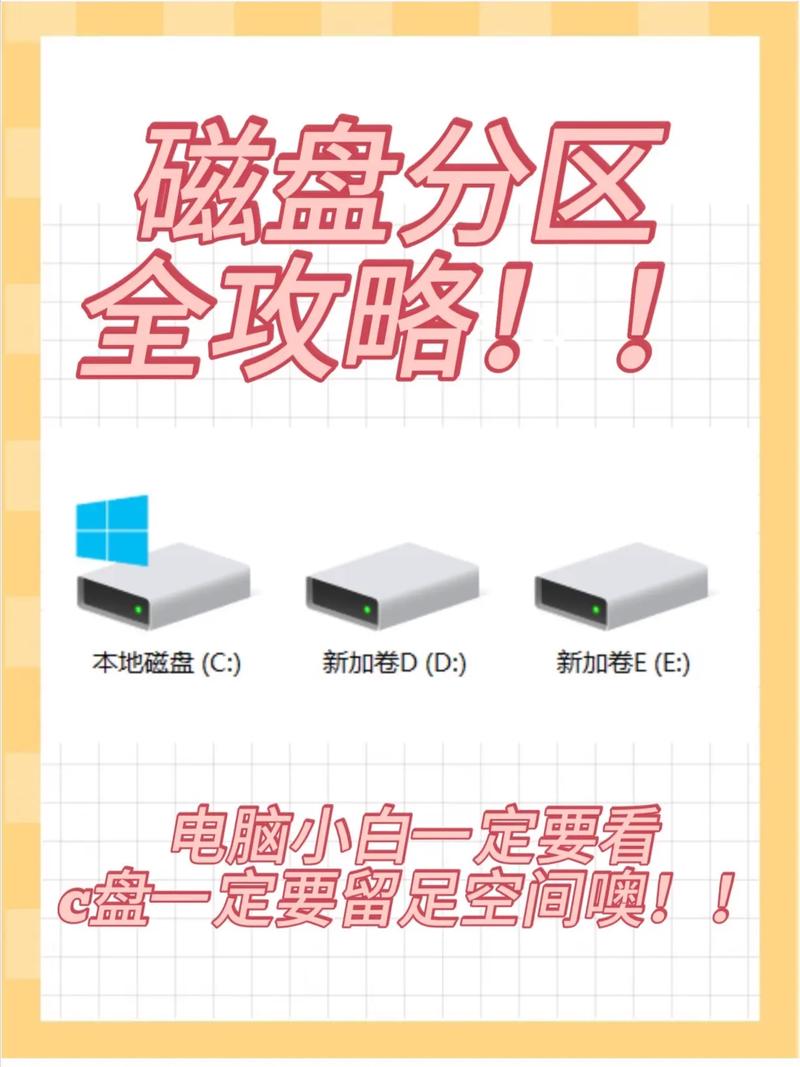
分区操作有许多细节需留意。切勿擅自中断分区过程,以免硬盘资料受损,甚至硬盘可能发生故障。在挑选文件系统格式时,应仔细思考个人需求和适用环境。在利用工具进行分区之前,务必先备份硬盘中的关键数据,以防操作失误导致数据丢失。
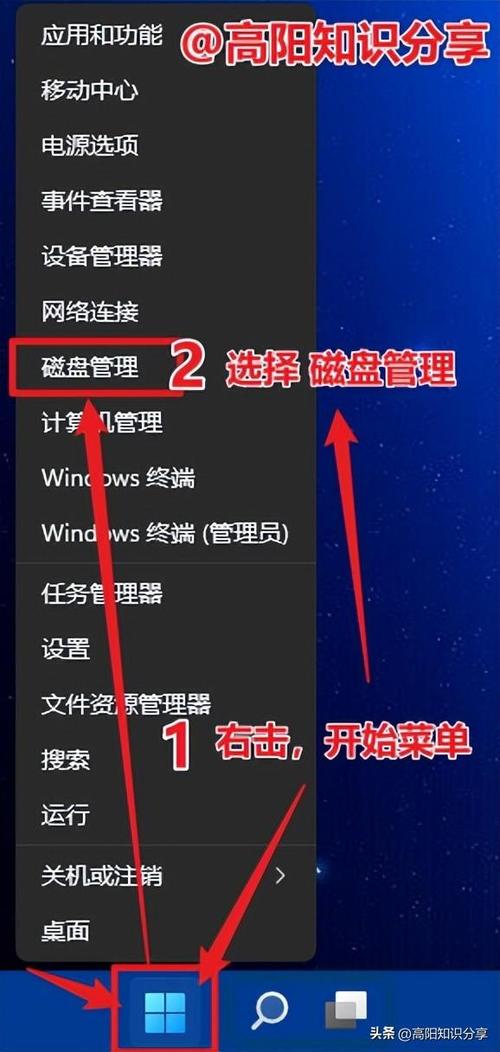
分区一旦出错,不必紧张,如今许多分区软件都具备撤销功能,能够纠正错误并重新进行分区。若对操作步骤不甚明了,可在网上搜寻相关教程,或者向专家咨询。确保分区过程安全可靠至关重要。
效果评估
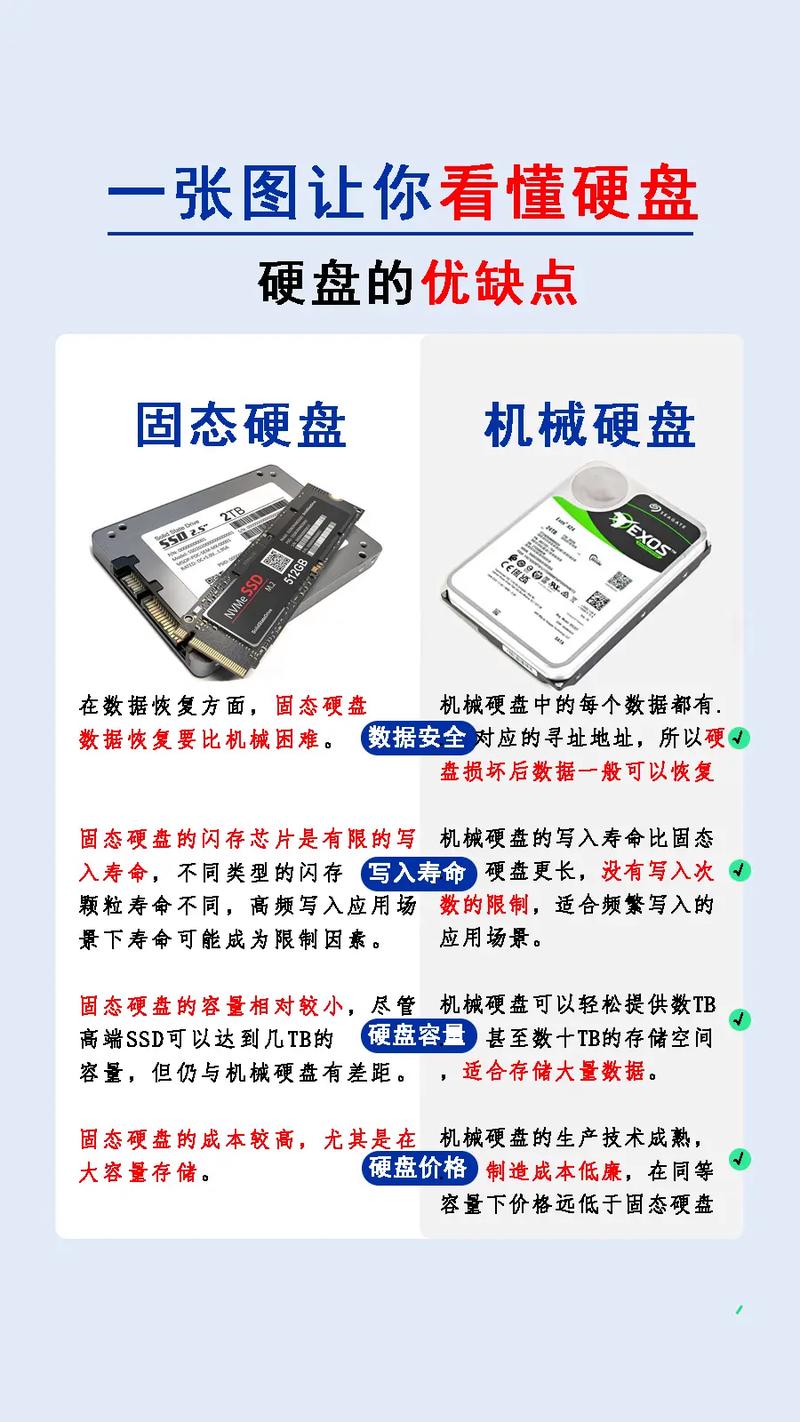
分区一旦完成,就需要对分区成效进行评价。需检查各个分区的大小是否适宜,以及数据存放是否便于检索和管理。若分区尺寸不恰当,则需考虑对其进行调整。若发现某个分区频繁出现拥挤现象,那么在使用过程中就需要留意清理,或者对分区进行进一步的调整。
合理划分区域后,文件存放井然有序,检索文件变得轻而易举。经过一段时间的使用,可根据个人习惯调整分区布局。恰当的分区设计能提升磁盘空间的使用效率,使硬盘性能得到充分发挥,极大地方便了日常操作。
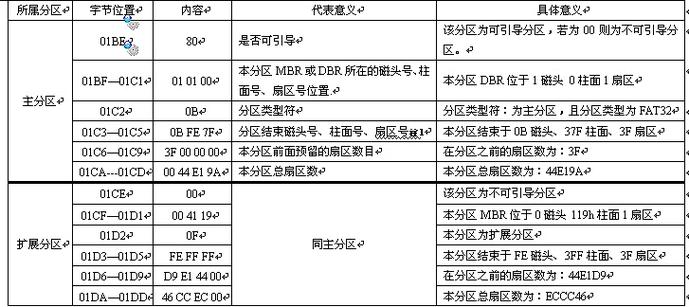
在使用新硬盘进行分区时,你是否遇到了难题?若你觉得这篇文章对你有所帮助,请给予点赞并予以转发!